사운드 드라이버가 손상되거나 손상되면 사용자는 컴퓨터의 사운드 시스템에 다양한 종류의 문제를 경험하게 됩니다. 사운드 드라이버는 종종 마모되기 쉬우므로 다음 문제에 대한 솔루션을 찾고 있다면 사운드 드라이버 복원, 당신은 올바른 기사에 왔습니다.
이 기사에서 우리는 당신이 할 수있는 다양한 방법을 이해하는 데 도움이 될 것입니다 사운드 드라이버 재설치. 아래에 설명된 네 가지 기술은 컴퓨터에서 발생할 수 있는 수많은 오디오 오류를 해결하고 해결하는 데 매우 유용합니다.
범용 솔루션: Bit Driver Updater 사용(전문가 권장)
제거하고 제거하는 가장 빠르고 안전한 솔루션 중 하나 오디오 드라이버 재설치 Bit Driver Updater와 같은 자동 드라이버 업데이트 유틸리티를 사용하는 것입니다. 적절한 기술 지식과 시간이 없다면 Bit Driver Updater가 최선의 선택입니다.
에게 Windows에서 무료로 사운드 드라이버 복원, 아래 버튼을 클릭하세요!

오디오(사운드) 드라이버를 복원하는 방법 Windows 10?
기술을 공유하기 전에 사운드 드라이버를 복원하는 방법, 수행해야 하는 단계를 살펴보겠습니다.
첫 번째 단계는 Windows PC에서 기존 오디오 드라이버를 제거한 다음 오디오 드라이버를 다시 설치하는 것입니다.
사운드 드라이버 재설치
ㅏ. 오디오 드라이버 제거
따라서 오디오 드라이버를 제거할 때 다음 단계를 사용할 수 있습니다.
1 단계. 때리다 창 키 + 아르 자형 열 수 있는 열쇠 운영 대화 상자에서 다음 명령을 입력하십시오.devmgmt.msc.”

2 단계. 이렇게 하면 다음 페이지로 바로 이동합니다. 기기 관리자 "를 두 번 클릭할 수 있는 창사운드, 비디오, 게임 컨트롤러" 섹션을 클릭하여 확장하고 기존 오디오 드라이버 목록을 확인합니다.
3단계. 그런 다음 특정 사운드 드라이버를 마우스 오른쪽 버튼으로 클릭하여 "제거" 드롭다운 메뉴에서.
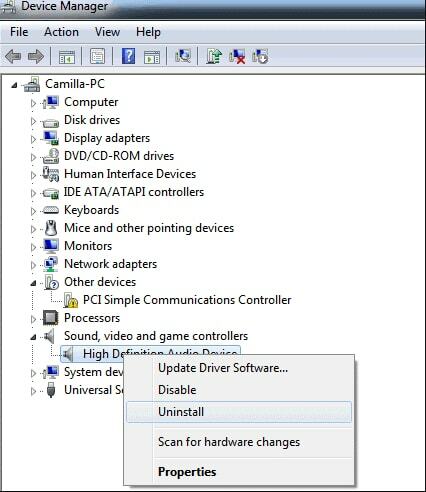
4단계. 제거가 완료될 때까지 기다리십시오.
더 읽어보기: 일반 PnP 모니터 드라이버 다운로드
비. 사운드 드라이버 복원
이제 살펴보겠습니다. 오디오 드라이버를 다시 설치하는 방법 아래 방법에서 :
방법 1. 장치 관리자로 사운드 드라이버 복원
Windows에서 지원하는 사용자는 장치 관리자라고 하는 이 내장 Windows 도구를 사용하여 오디오 드라이버를 다시 설치하여 오디오 드라이버 문제를 해결할 수 있습니다. 사용자는 오디오 드라이버를 제거한 후 장치 관리자 창으로 돌아가 다음을 수행할 수 있습니다. 사운드 드라이버를 복원하는 단계:
- 장치 관리자 창에서 동작 상단 메뉴바에 위치한 버튼.
- 그런 다음 "하드웨어 변경 사항 검색" 드롭다운 메뉴에서 옵션을 선택합니다.
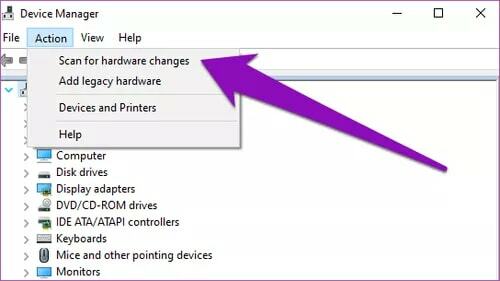
- 또한 Windows가 Windows PC에서 올바른 사운드 드라이버를 식별하고 설치하도록 합니다.
- 시스템을 다시 시작한 다음 PC에서 새로 설치된 오디오 드라이버를 찾을 수 있습니다.
더 읽어보기: Discord 화면 공유 오디오가 작동하지 않는 문제를 해결하는 방법
방법 2. Windows 업데이트로 사운드 드라이버 복원
Windows는 최신 드라이버 및 소프트웨어 릴리스를 지속적으로 감지할 수 있는 기능을 갖추고 있으며 사용자는 Windows Update 서비스를 통해 사용 가능한 최신 업데이트를 설치할 수 있습니다. 사운드 드라이버를 쉽게 복원할 수 있도록 단계가 아래에 설명되어 있습니다.
- 시작 설정 Windows 10 컴퓨터의 앱.
- 그런 다음 "업데이트 및 보안" 옵션.
- 또한, 당신은 선택해야합니다 윈도우 업데이트 왼쪽 메뉴에서 옵션을 선택한 다음 업데이트 확인 버튼을 클릭하세요.
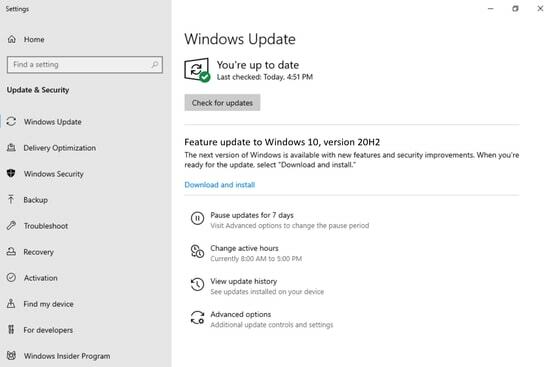
- Windows가 Windows 시스템에 사용 가능한 사운드 드라이버 업데이트를 설치하기 시작합니다.
방법 3. 자동으로 사운드 드라이버 복원
이 방법은 번거로움 없이 컴퓨터에 사운드 드라이버를 다시 설치하는 가장 정확한 방법입니다. 당신은 설치할 수 있습니다 최고의 드라이버 업데이트 도구 Windows 컴퓨터에서 손상되거나 낡았거나 누락된 오디오 드라이버를 검색하고 찾아 최신 버전의 오디오 드라이버로 교체할 수 있는 Windows PC에서.
이러한 도구는 드라이버 업데이트를 자동으로 설치하고 오디오 문제가 완전히 정렬되도록 할 수 있습니다.
따라서 작업을 보다 편리하게 하기 위해 우리는 시내 최고의 드라이버 업데이트 프로그램 중 하나를 가져왔습니다. 완벽한 Bit Driver Updater 프로그램을 사용하여 수동 중단 없이 한 번의 클릭으로 사운드 드라이버를 다운로드, 설치, 업데이트 및 재설치할 수 있습니다. 다음은 방법에 대한 단계별 지침입니다. 오디오 드라이버 복원 및 일반적인 사운드 문제 수정 관련.
1 단계: 다운로드 비트 드라이버 업데이터 응용 프로그램 아래에 주어진 링크에서 무료로.

2 단계: 성공적으로 설치한 후 응용 프로그램을 실행하고 '스캔 드라이버' 버튼을 클릭합니다. 문제가 있는 드라이버를 찾을 수 있도록 합니다.

3단계: 이 후 선택 사운드 드라이버 스캔 결과에서 '지금 업데이트' 단추.
간단하지 않습니까? 위의 세 가지 간단한 단계를 따르면 모든 짜증나는 소리 및 기타 드라이버 관련 문제를 제거할 수 있습니다.
방법 4. 제조업체 웹 사이트에서 사운드 드라이버 복원
그래도 궁금하다 오디오 드라이버를 다시 설치하는 방법 당신의 PC에? 이 방법은 복잡하고 시간이 많이 걸리는 과정으로 인해 유행하지 않지만, 그러나 적절한 기술을 가지고 있다면 이 방법을 시도하여 자신에게 맞는 오디오 드라이버를 얻을 수 있습니다. 컴퓨터.
PC 제조사 페이지로 이동하여 관련 드라이버를 검색할 수 있습니다. 특정 오디오 드라이버 패키지를 찾으면 다운로드하여 PC에 설치할 수 있습니다.
더 읽어보기: Windows 10 PC에서 소리가 나지 않는 문제를 해결하는 방법
사운드 드라이버를 복원할 수 있었습니까?
모든 것을 간단히 말해서, 우리는 당신이 경험할 때마다 말할 수 있습니다. "사운드 문제 없음" 또는 다른 문제가 있는 경우 사운드 드라이버를 복원하고 전문가처럼 당면한 문제를 해결할 수 있습니다.
수동 또는 자동으로 사운드 드라이버 복원 위에서 설명한 기술에 따라. 위의 단계를 실행하거나 수행하는 동안 문제가 발생하면 아래에 의견을 남겨주세요.